Hogyan használjuk könnyedén az iPhone-t törött Home gombbal? (Bevált tippek)
A törött Kezdőlap gomb problémás lehet, tekintve, hogy sok folyamat igényel a Kezdőlap gombot. A jó hír az, hogy a törött Home gomb könnyen cserélhető. De érdemes hozzáférni az eszközhöz, és megjavíthatja vagy kicserélheti. Ami felveti a kérdést; hogyan használj egy iPhone-t törött Home gombbal. Ebben az útmutatóban megvizsgáljuk azokat a lehetőségeket, amelyek akkor állnak rendelkezésre, ha az eszköz Kezdőlap gombja eltörik vagy megsérül.
- 1. rész: Az iPhone használata törött kezdőlap gombbal – AssistiveTouch
- 2. rész. 1. tipp: Hogyan állítsunk be egy iPhone-t, ha elromlott a kezdőlap gomb?
- 3. rész. 2. tipp: Hogyan lehet kényszeríteni az iPhone újraindítását, ha a kezdőlap gomb elromlott?
- 4. rész. Javaslat: Irányítsa az iPhone készüléket számítógépén a MirrorGo segítségével
1. rész: Az iPhone használata törött Kezdőlap gombbal az Assistive Touch használatával
A törött Home gombbal rendelkező iPhone használatának leghatékonyabb módja az Assistive Touch bekapcsolása. Ez alapvetően egy virtuális Kezdőlap gombot helyez el a Kezdőképernyőn. Ez a kis gomb az eszköz Kezdőlap gombjaként fog működni, lehetővé téve néhány olyan művelet egyszerű elindítását, amelyekre a fizikai Kezdőlap gomb készült.
Az Assistive Touch funkciót a Beállításokban engedélyezheti. Ehhez kövesse ezeket az egyszerű lépéseket;
Lépés 1: Nyissa meg az iPhone Beállítások alkalmazását
Lépés 2: Koppintson az „Általános” elemre, majd válassza a „Kisegítő lehetőségek” lehetőséget.
Lépés 3: Keresse meg a „Kisegítő érintés” elemet a „Kisegítő lehetőségek” beállításai között, és kapcsolja be.
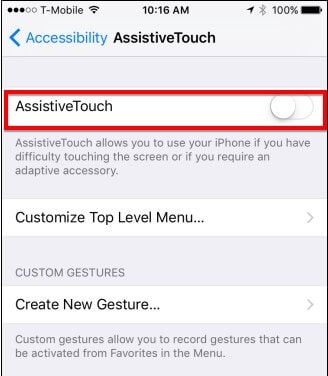
Itt számos módon testreszabhatja az Assistive Touch funkciót. Egyszerűen érintse meg az ikont a funkciójának megváltoztatásához, és egy ablak számos alternatívát nyit meg.
A szám melletti „+” ikonra is koppinthat új gombok hozzáadásához, vagy a „-” ikonra koppintva eltávolíthat néhány gombot az Assistive Touch szolgáltatásból.
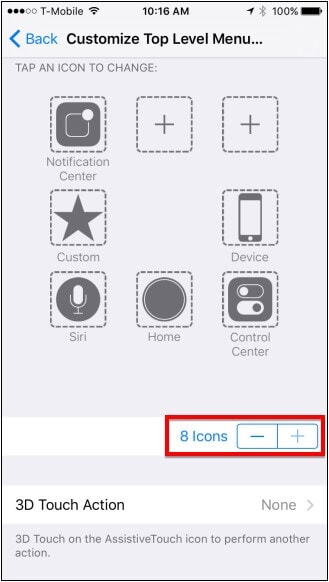
Az Assistive Touch engedélyezése után a képernyő szélén megjelenik a kis gomb. Érintse meg a kis gombot, és húzza bárhová a képernyőn. Amikor megérinti a gombot, a kezdőképernyőn megjelenik a személyre szabott Segédérintkezés.
2. rész: Az iPhone beállítása törött Home gombbal
Ha a Kezdőlap gomb nélküli iPhone nincs aktiválva, a 3uTools segítségével elérheti és aktiválhatja az iPhone-t. A 3uToils egy harmadik féltől származó program, amely számos funkciót kínál az eszközhöz. Segítségével adatokat vihetünk át a számítógépről a készülékre, telepíthetünk alkalmazásokat az iPhone-ra, és akár jailbreaket is használhatunk az iPhone-on. Ez az egyik legjobb módja az eszköz teljesítményének optimalizálásának is.
A 3uTools használatához az eszköz aktiválásához kövesse az alábbi egyszerű lépéseket;
Lépés 1: Töltse le és telepítse a 3uTools programot a számítógépére. Csatlakoztassa az iPhone-t a számítógéphez, majd nyissa meg a 3uTools alkalmazást.
Lépés 2: A 3uTools-nak észlelnie kell az eszközt, és információkat kell megjelenítenie az eszközről. Kattintson az „Eszköztár” lehetőségre a főmenüben.
Lépés 3: A megjelenő opciókban érintse meg a „Kisegítő lehetőségek” elemet, majd kapcsolja be a „Kisegítő érintés” lehetőséget.
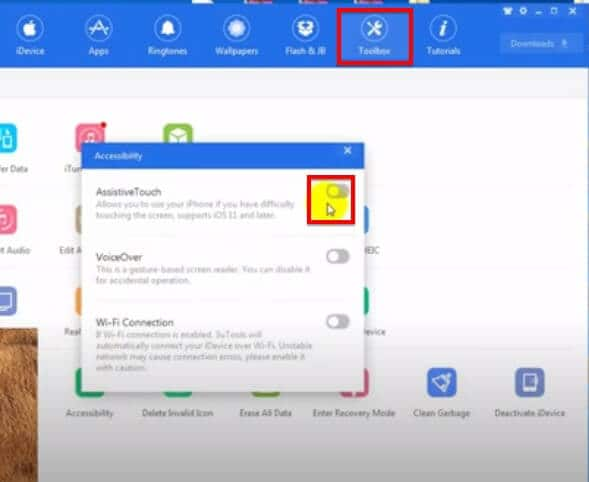
Ez megadja a virtuális kezdőlap gombot, amelyről fentebb beszéltünk, és lehetővé teszi a beállítási folyamat befejezését és az iPhone aktiválását.
3. rész: Az iPhone kényszerített újraindítása, ha a Kezdőlap gomb elromlott
Kényszer Az iPhone újraindítása nagyon nehéz lehet, ha a Kezdőlap gomb eltörik. Noha sok lehetőség van az eszköz újraindítására, nem sok lehetősége van az iPhone újraindításának kényszerítésekor Home gomb nélkül.
Az egyetlen dolog, amit tehet, az az, hogy hagyja, hogy az eszköz akkumulátora lemerüljön, majd csatlakoztassa az eszközt a töltőhöz, hogy újrainduljon.
Ha azonban újra szeretné indítani az eszközt, számos lehetőség közül választhat, beleértve a következőket:
1. Állítsa vissza a hálózati beállításokat
Az eszköz újraindításának egyik legegyszerűbb módja a kezdőlap gomb nélkül a hálózati beállítások visszaállítása. A hálózati beállítások visszaállításához lépjen a Beállítások > Általános > Visszaállítás > Hálózati beállítások visszaállítása menüpontba
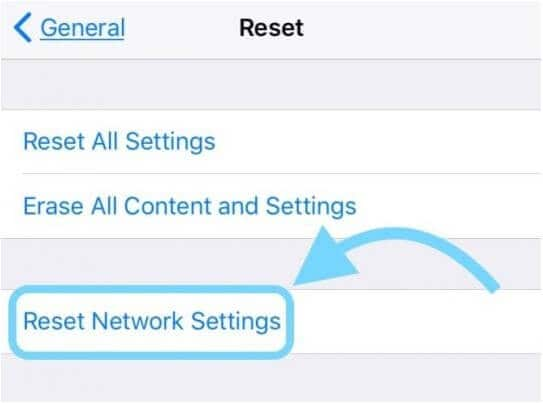
A beállítások visszaállítása után az eszköz újraindul. De ne feledje, hogy ez a folyamat eltávolítja az összes mentett Wi-Fi jelszót és beállítást.
2. Használja a Leállítás funkciót a Beállításokban (iOS 11 és újabb)
Ha eszközén iOS 11 vagy újabb rendszer fut, a Beállítások alkalmazásban kapcsolhatja ki az eszközt.
A funkció használatához lépjen a Beállítások > Általános menüpontba, majd görgessen le a „Shut Down” elemhez.
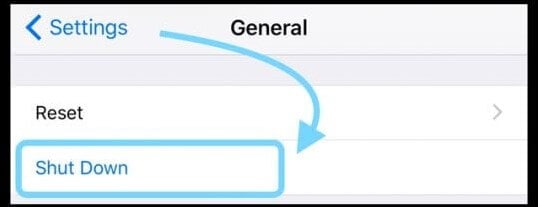
3. Használja az Assistive Touch funkciót
Lehetséges, hogy az Assistive Touch funkciót is használhatja az eszköz újraindításához. Használatához kövesse a fenti lépéseket az Assistive Touch beállításához a fenti részben leírtak szerint.
Miután a virtuális Kezdőlap gomb megjelenik a képernyőn, érintse meg, majd válassza ki az „Eszköz” gombot.
Nyomja meg és tartsa lenyomva a „Képernyőzár” ikont, majd várja meg a „Csúsztassa a tápfeszültségre” gombot, és csúsztassa el az eszköz kikapcsolásához.
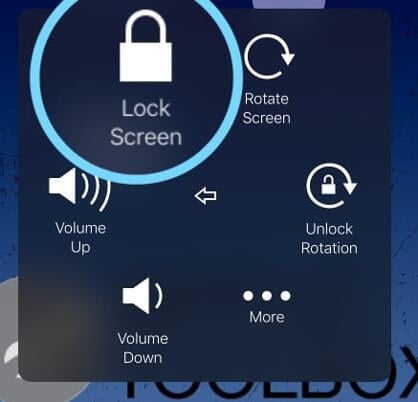
4. Indítsa újra az iPhone vagy iOS eszközt a Kezdőlap vagy a Bekapcsológomb nélkül
Ha a Kezdőlap és a bekapcsológomb nem működik, újraindíthatja az eszközt a „Bold Text” opció bekapcsolásával. Íme, hogyan kell használni;
Lépés 1: Nyissa meg a Beállításokat az eszközön, majd érintse meg a „Kisegítő lehetőségek” elemet.
Lépés 2: Görgessen le, hogy érintse meg a „Bold Text” elemet, és kapcsolja be.
Lépés 3: Az eszköz megkérdezi, hogy szeretné-e újraindítani. Érintse meg a „Folytatás” gombot, és az eszköz újraindul.
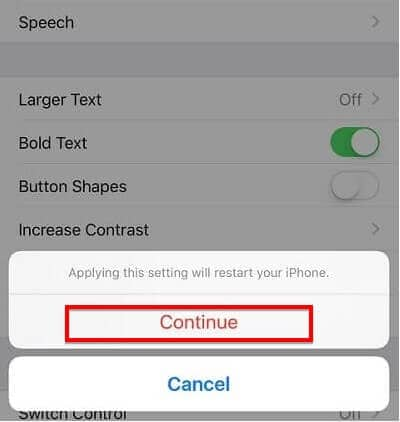
A törött Kezdőlap gombot érdemes megjavítani, mert nélküle nagyon nehéz lesz használni a készüléket. Amíg azonban megtalálja a módját az eszköz javításának, a fenti megoldások segíthetnek abban, hogy továbbra is használja az eszközt a Kezdőlap gomb nélkül. Az egyik első dolog, amit meg kell tennie, ha már használhatja az eszközt, hogy biztonsági másolatot készítsen a rajta lévő összes adatról. Az adatvesztés gyakran mindig hardverkárosodást követ. Tehát szánjon egy percet, hogy biztonsági másolatot készítsen az eszközén lévő összes adatról az iTunes vagy az iCloud szolgáltatásba. Akár olyan eszközt is használhat, mint a 3uTools, hogy biztonsági másolatot készítsen az eszközről.
Szokás szerint most is szívesen hallunk felőled. Ossza meg velünk a megjegyzések részben, ha a fenti megoldások működtek az Ön számára. Szívesen fogadunk minden kérdést ebben a témában, és mindent megteszünk, hogy segítsünk.
4. rész. Javaslat: Irányítsa az iPhone készüléket számítógépén a MirrorGo segítségével
Egy iPhone törött képernyője megakadályozhatja, hogy teljes mértékben kihasználja a funkcióit. Ráadásul az iPhone képernyőjének cseréje drága vállalkozás. A telefont jobb úgy használni, hogy csatlakoztatja a számítógéphez Wondershare MirrorGo. A szoftver könnyedén tükrözi az iPhone-t, és a tartalmat és az egyéb alkalmazásokat tiszta képernyőn kezelheti.

Wondershare MirrorGo
Tükrözze iPhone-ját egy nagyképernyős számítógépre
- Kompatibilis a legújabb iOS-verzióval a tükrözéshez.
- Munka közben tükrözze és irányítsa iPhone-ját számítógépről.
- Készítsen képernyőképeket, és mentse közvetlenül a számítógépre
Töltse le az alkalmazást a Windows PC-re, és kövesse az alábbi utasításokat a törött képernyős iPhone tükrözéséhez:
Lépés 1: Győződjön meg arról, hogy a törött képernyő iPhone és a számítógép ugyanahhoz a Wi-Fi hálózathoz csatlakozik.
Lépés 2: Az iPhone Képernyőtükrözés opciója alatt érintse meg a MirrorGo elemet.
Lépés 3: Ellenőrizze a MirrorGo felületét. Látni fogja az iPhone képernyőjét, amelyet a számítógépen lévő egérrel vezérelhet.

Legfrissebb cikkek